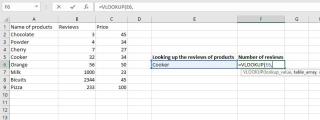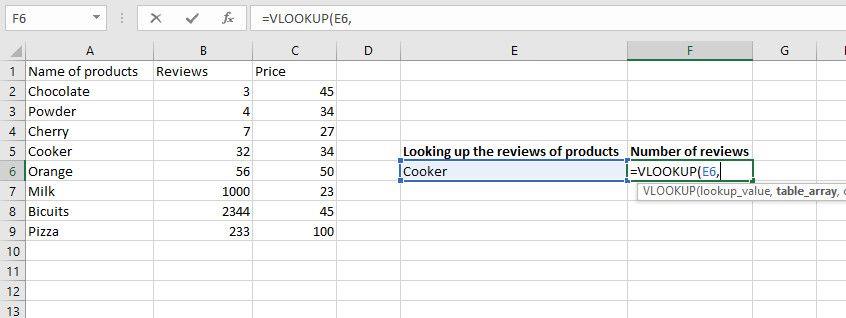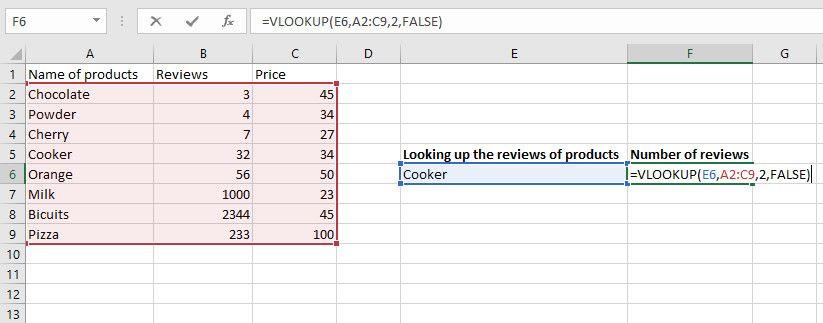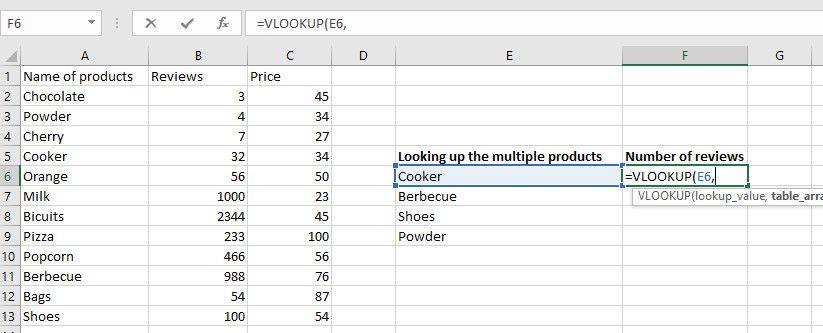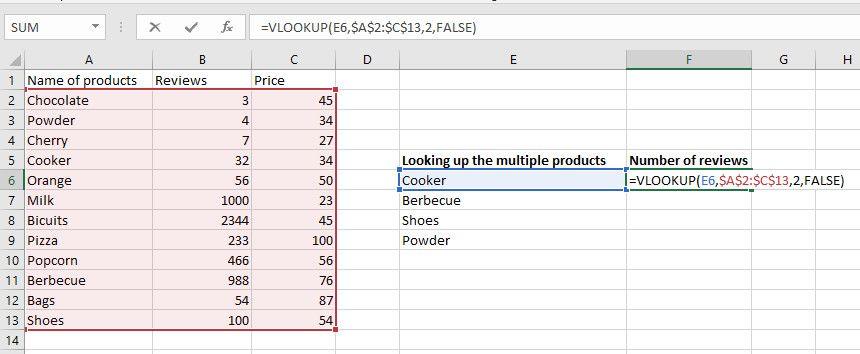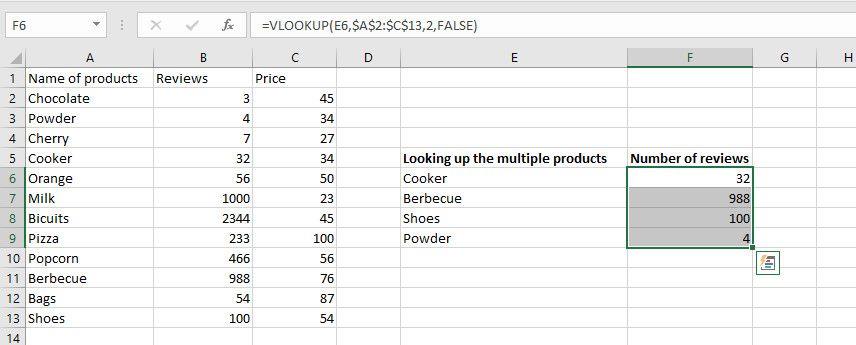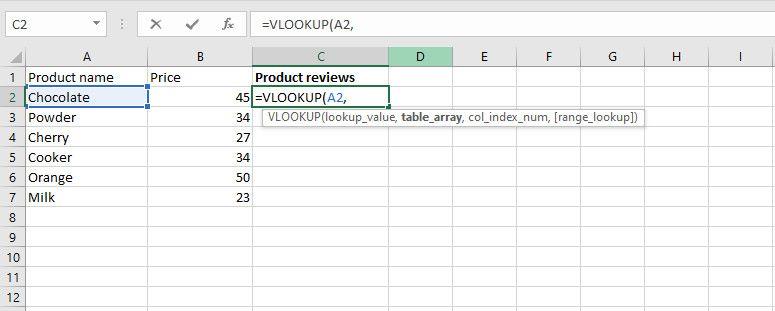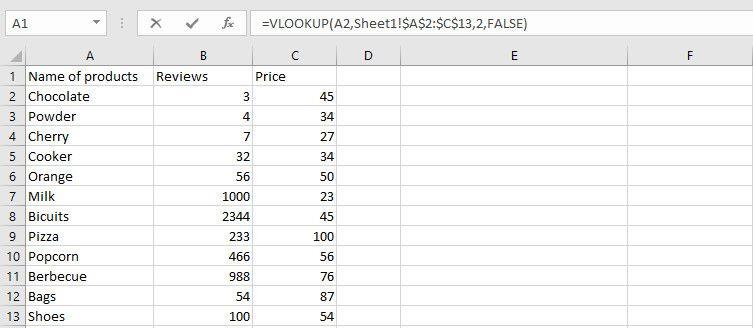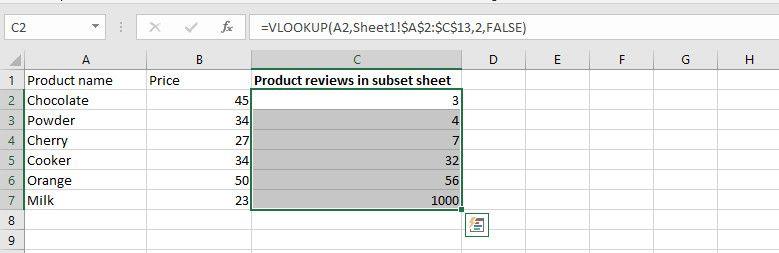Adakah anda ingin menyemak nilai tertentu dalam hamparan Excel anda dan melihat maklumat khusus mengenainya pada masa yang sama? Menjalankan VLOOKUP menjimatkan banyak usaha dalam kes itu. Ini adalah salah satu cara terbaik untuk menjalankan pertanyaan menegak dalam Microsoft Excel.
Mari kita lihat cara menggunakan VLOOKUP dalam hamparan Excel.
Apakah VLOOKUP dan Bagaimana Ia Berfungsi?
Menggunakan VLOOKUP untuk menyemak hamparan anda sama seperti mencari item di Google atau membuat pertanyaan pangkalan data untuk mengembalikan item tertentu jika ia ada di sana.
Pada dasarnya, VLOOKUP berfungsi dengan melihat melalui set item dalam lajur dan memberikan anda hasil berdasarkan maklumat yang anda pilih untuk melihat tentang lajur tersebut. Sebagai contoh, anda boleh memutuskan untuk mencari harga item dengan mencari nama modelnya.
Walaupun VLOOKUP terhad kepada orientasi menegak, ia merupakan alat penting yang memudahkan tugas Excel yang lain. Tugas-tugas ini boleh termasuk mengira sisihan piawai dalam Excel atau bahkan membuat purata wajaran dalam Excel .
VLOOKUP menyokong carian padanan anggaran yang fleksibel atau ciri pertanyaan padanan tepat yang lebih ketat. Pada dasarnya, padanan tepat mencari nilai tepat data dalam lajur Excel. Tetapi ciri padanan anggaran memberikan anda hasil berdasarkan hanya beberapa perkataan atau aksara yang sepadan dalam istilah carian anda.
Formula VLOOKUP biasanya memerlukan empat hujah dan kelihatan seperti ini:
=VLOOKUP(lookup_value, table_array, column_index_number, range_lookup)
Nilai carian ialah item sasaran yang ingin anda semak dan ini mesti jatuh pada lajur pertama hamparan anda. Tatasusunan jadual ialah data induk yang ingin anda cari.
Apabila melakukan VLOOKUP, anda juga ingin mengembalikan hasil anda berdasarkan nilai tertentu. Kedudukan lajur yang mengandungi nilai tersebut ialah nombor indeks lajur. Walau bagaimanapun, carian julat mengambil dalam TRUE untuk padanan anggaran atau FALSE untuk padanan tepat.
Berkaitan: Cari Hamparan Excel Lebih Pantas: Gantikan VLOOKUP Dengan INDEX dan MATCH
Cara Menggunakan VLOOKUP
Sekarang anda tahu seni bina formula VLOOKUP. Mari lihat cara ia berfungsi dalam amalan dengan contoh dan langkah Excel VLOOKUP berikut.
Andaikan anda mempunyai hamparan yang mengandungi lajur berikut: Nama produk, ulasan dan harga. Anda kemudian mahu Excel mengembalikan bilangan ulasan untuk produk tertentu.
Menggunakan contoh VLOOKUP ini, mari lihat cara melakukannya dengan langkah berikut.
- Taip nama produk yang anda ingin cari dalam mana-mana sel di bawah atau di sebelah data induk anda (pastikan anda mengelakkan kesilapan menaip).
- Seterusnya, pilih sel kosong di sebelah sel baharu yang baru anda buat yang kini mengandungi produk yang ingin anda cari.
- Dalam sel baharu itu, taip =VLOOKUP . Excel biasanya mengesyorkan penyiapan. Apabila anda melihatnya, tekan Tab pada papan kekunci anda untuk meneruskan formula VLOOKUP.
- Kemudian serlahkan sel yang baru anda buat yang mengandungi nama produk sasaran. Melakukan ini menambahkan kedudukan selnya pada formula VLOOKUP. Taipkan koma selepas sel yang diserlahkan dalam formula VLOOKUP. Sebagai contoh, jika item atau produk sasaran anda berada pada sel E6 , formula menjadi =VLOOKUP(E6, buat masa ini.
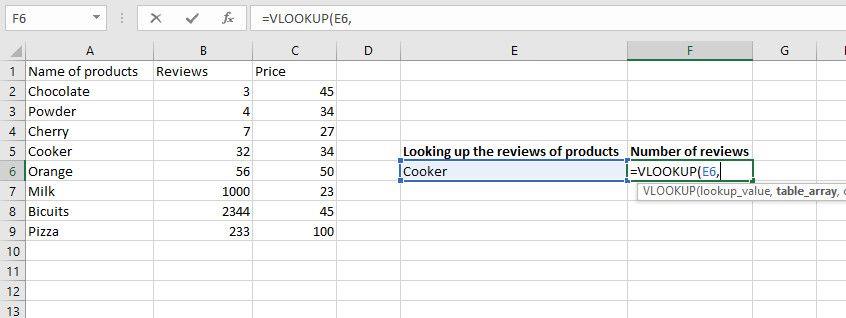
- Seterusnya, serlahkan keseluruhan data induk (tatasusunan jadual) untuk menjatuhkannya dalam formula anda juga. Jika tatasusunan jadual anda berada di antara A2 dan C9, formula anda menjadi =VLOOKUP(E6,A2:C9, dengan koma di hujungnya.
- Taipkan nombor lajur nilai yang anda mahu lihat item sasaran. Lajur biasanya dikaitkan dengan huruf dalam Excel, tetapi dalam kes ini anda perlu mengira nombornya (A ialah 1, B ialah 2 dan seterusnya). Taip koma selepas itu.
- Taip FALSE jika anda mahukan padanan tepat item yang anda masukkan. Jika tidak, taip TRUE untuk melihatnya mengikut padanan anggaran yang paling tersedia untuknya.
- Formula akhir anda sepatutnya kelihatan seperti ini: =VLOOKUP(E6,A2:C9,2,FALSE) , bergantung pada parameter yang anda masukkan.
- Kemudian tekan Enter untuk mendapatkan hasil anda.
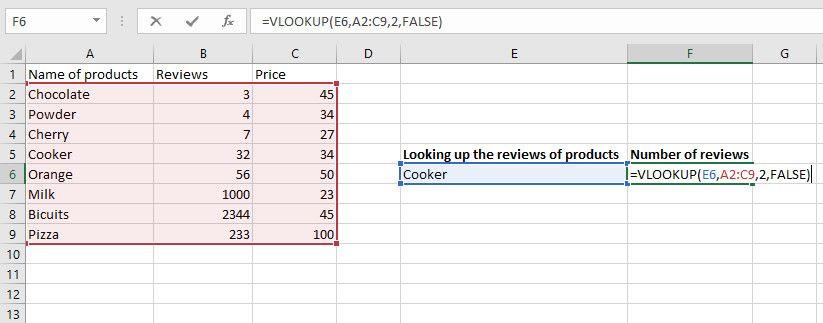
Nota : Jika anda perlu memberikan nama lajur kepada sel yang mengandungi keputusan, pastikan anda menggunakan perkataan yang diparafrasa berbeza daripada yang terdapat dalam jadual induk.
Cara Melakukan VLOOKUP untuk Berbilang Item
Anda juga boleh mencari berbilang nilai dalam lajur dengan VLOOKUP. Ini boleh berguna apabila anda perlu melakukan operasi seperti memplot graf atau carta Excel pada data yang terhasil. Mari lihat cara melakukannya dengan langkah berikut:
- Taip semua item yang anda ingin cari dalam sel berasingan (nama produk yang dipilih dalam kes ini).
- Pilih sel di sebelah produk pertama dan taip =VLOOKUP( .
- Seterusnya, serlahkan item pertama (nilai carian) daripada yang baru anda taip untuk menambahkannya pada formula VLOOKUP. Taip koma selepas itu.
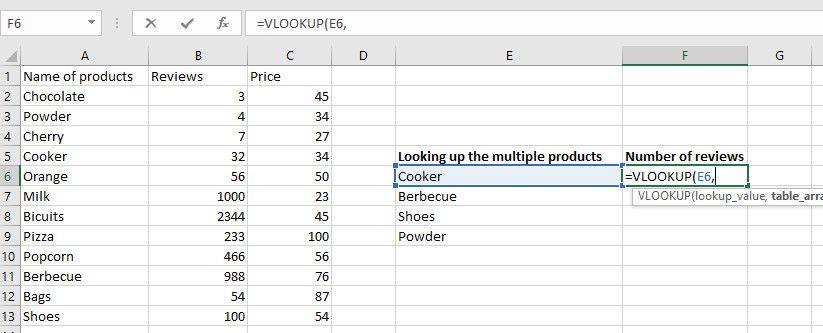
- Serlahkan keseluruhan data induk (tatasusunan jadual) untuk menambah julatnya pada formula juga. Kemudian pastikan anda menekan kekunci F4 pada papan kekunci anda untuk menjadikan keputusan mutlak, supaya ia tidak berubah apabila anda menyalin formula. Pisahkan ini daripada hujah seterusnya dengan koma. Formula anda sepatutnya berubah kepada sesuatu seperti ini: =VLOOKUP(E6,$A$2:$C$13) .
- Taipkan nombor lajur lajur yang anda ingin cari data masuk. Contohnya, jika bilangan ulasan adalah pada lajur kedua, taip 2. Kemudian letakkan koma selepas itu.
- Kemudian taip FALSE untuk mendapatkan padanan tepat.
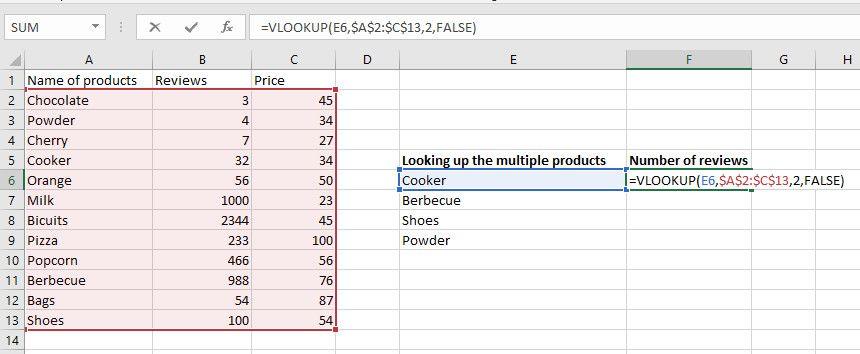
- Formula akhir anda sepatutnya kelihatan seperti ini: =VLOOKUP(E6,$A$2:$C$13,2,FALSE) , bergantung pada parameter pilihan anda.
- Tutup kurungan dan tekan Enter .
- Sebaik sahaja keputusan muncul berbanding nilai carian pertama, seret sel hasil ke bawah untuk mengisi formula untuk semua produk lain juga.
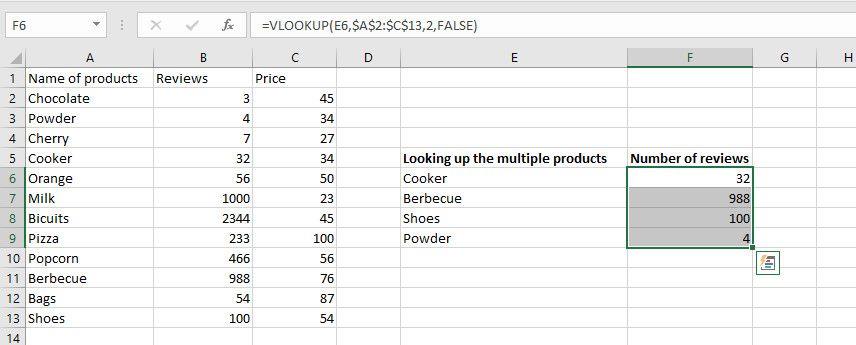
Cara Membuat Hubungan Antara Helaian Excel Dengan VLOOKUP
Anda juga boleh mengaitkan jadual dalam helaian yang berbeza menggunakan VLOOKUP. Ini berguna apabila anda mempunyai helaian induk (atau dikenali sebagai jadual carian Excel) dan subsetnya pada helaian lain dan anda ingin menarik maklumat daripada hamparan induk ke dalam helaian subset.
Walau bagaimanapun, untuk contoh VLOOKUP ini, anggap bahawa subset data contoh yang kami gunakan sebelum ini adalah pada helaian Excel yang lain. Subset itu kemudiannya hanya mempunyai beberapa produk terpilih dan harganya, tetapi bukan bilangan ulasan.
Matlamatnya adalah untuk mendapatkan ulasan untuk produk terpilih ini daripada hamparan induk dan tampalkannya pada setiap produk dalam helaian subset. Mari lihat bagaimana anda boleh mencapai ini dengan langkah berikut:
- Buat lajur Excel baharu dalam hamparan subset, pastikan anda menggunakan nama lajur yang diparafrasa. Sebagai contoh, anda boleh menamakannya "Bilangan ulasan" dan bukannya "Ulasan".
- Seterusnya, letakkan kursor anda dalam sel pertama (berlawanan dengan produk pertama) di bawah lajur baharu dan taip =VLOOKUP( .
- Pilih produk pertama daripada data subset untuk menambahkannya pada formula VLOOKUP dan letakkan koma selepasnya.
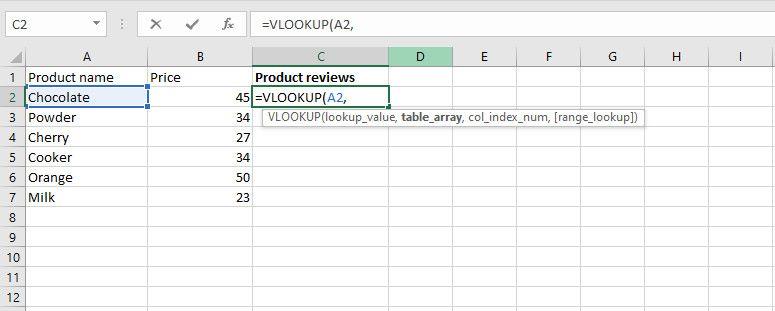
- Kembali ke hamparan induk dan serlahkan keseluruhan jadual data. Kemudian pastikan anda menekan kekunci F4 untuk membuat keputusan berkenaan dengan produk terpilih lain. Anda kini akan melihat formula carian dalam bar formula. Taipkan koma selepas menekan F4 .
- Semasa masih dalam helaian induk, lihat pada bar formula dan taip nombor lajur untuk lajur ulasan. Kemudian pisahkan daripada hujah seterusnya dengan koma.
- Dalam helaian induk yang sama, taip FALSE kerana anda mahukan padanan tepat setiap produk dalam kes ini.
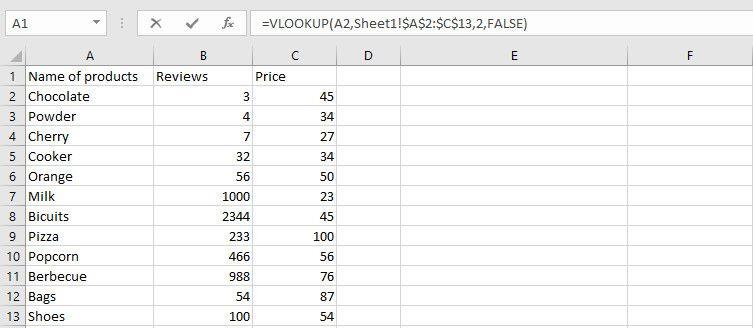
- Tutup kurungan dan tekan Enter . Excel kemudian membawa anda kembali ke data subset dan memaparkan hasil semakan untuk produk pertama.
- Seterusnya, seret ke bawah hasil untuk produk pertama untuk melihat hasil bagi produk lain dalam helaian subset.
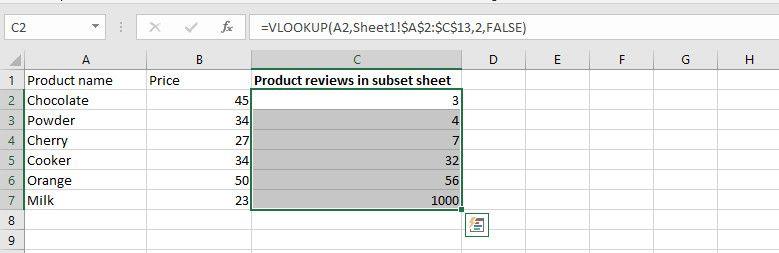
Kawal Pertanyaan Anda Dengan Carian Excel
VLOOKUP ialah cara terbaik untuk membuat pertanyaan data dengan lebih pantas dalam Microsoft Excel. Walaupun VLOOKUP membuat pertanyaan secara menegak merentas lajur dan mempunyai beberapa batasan lain, Microsoft terus mengemas kini ciri carian Excelnya untuk mengembangkan fungsi carian.
Sebagai contoh, HLOOKUP mempunyai orientasi mendatar. Tetapi XLOOKUP ialah ciri baharu yang boleh kelihatan secara menegak dan mendatar dalam hamparan. Kebanyakan ciri carian ini mengikuti proses yang sama, dengan hanya sedikit perbezaan. Menggunakan mana-mana daripadanya untuk sebarang tujuan carian khusus ialah cara pintar untuk mendapatkan pertanyaan Excel anda.